Macbook用法攻略:MacBook Pro选中的文件高亮显示颜色如何修改?
2023-09-24 311在使用MacBook Pro中,我们在桌面选中文件的时候都会有一个高亮显示的颜色,但有时候这个颜色会和桌面壁纸的颜色撞色,这样就显示不出选中的文件了,下面我们分享一下如何修改文件高亮显示的颜色。
1、打开Mac系统偏好设置,
2、在偏好设置界面中,点击“通用”;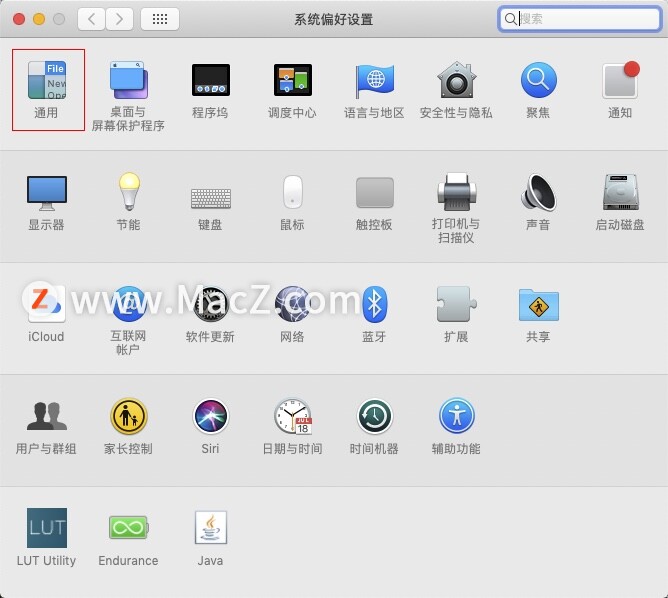 3、在通用的设置面板,找到“高亮显示颜色”,点击右侧的三角图标;
3、在通用的设置面板,找到“高亮显示颜色”,点击右侧的三角图标;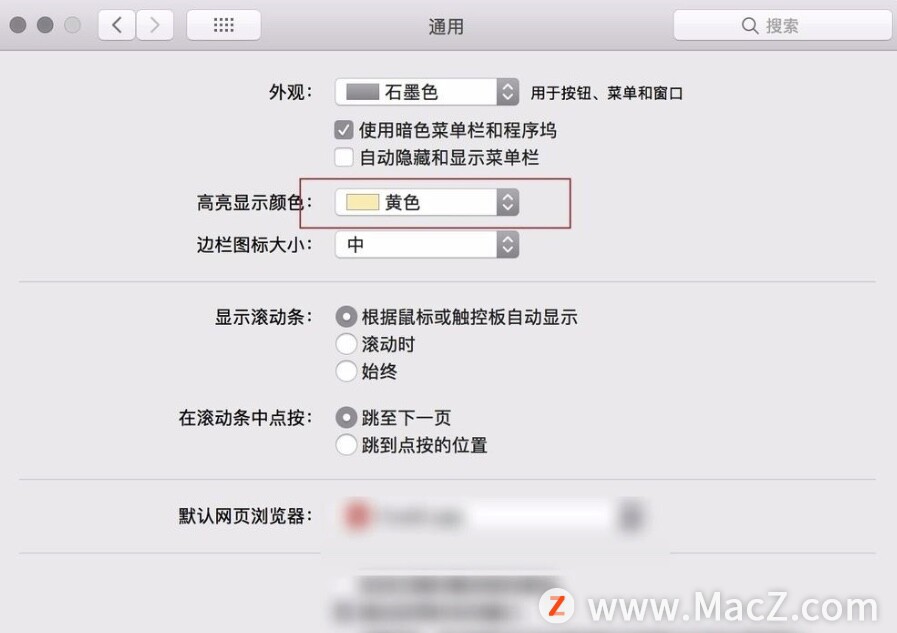 4、然后,根据需求选中一个颜色,
4、然后,根据需求选中一个颜色,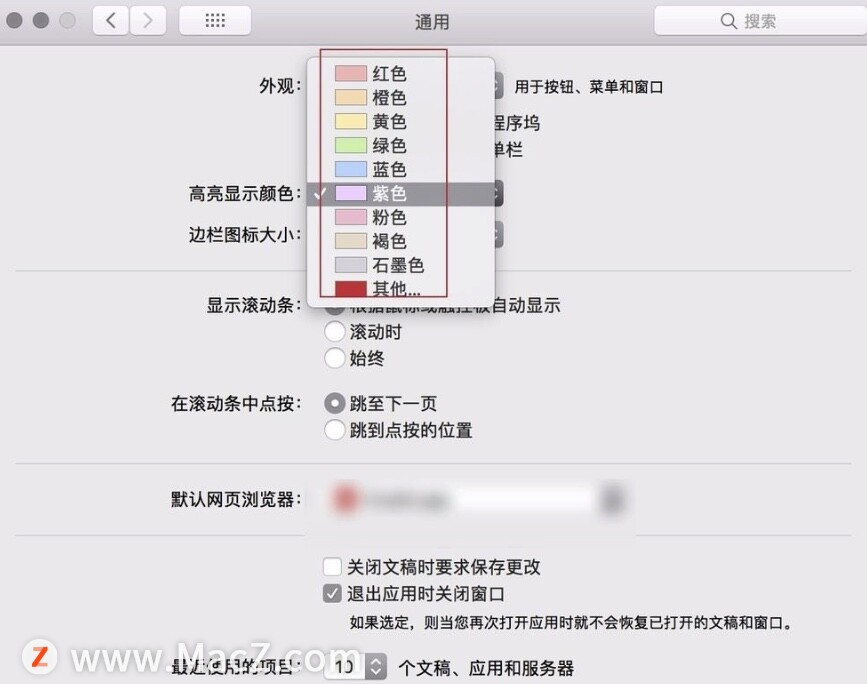 5、最后,退出设置,再次选择一个文件,高亮显示颜色已经修改。
5、最后,退出设置,再次选择一个文件,高亮显示颜色已经修改。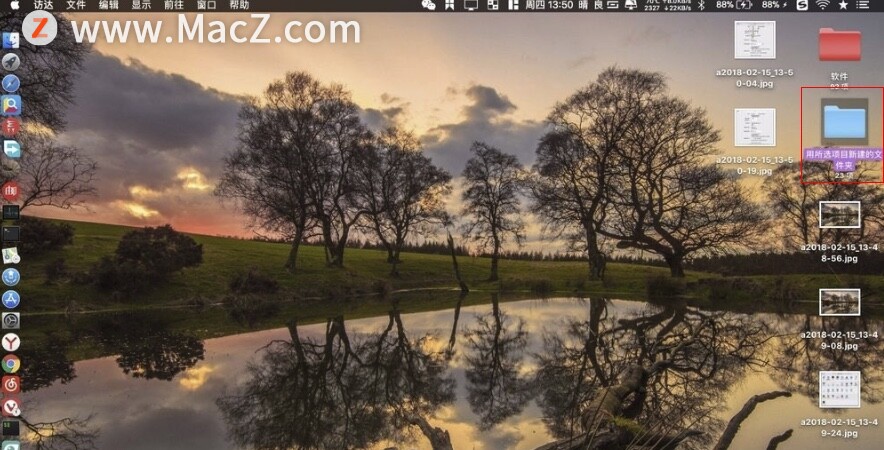
以上就是MacZ.com小编给您带来的Macbook用法攻略:MacBook Pro选中的文件高亮显示颜色如何修改,还有哪些关于MacBook Pro的操作问题,欢迎来交流。
相关资讯
查看更多-

信息显示《赛博朋克 2077》原生苹果 macOS 版即将上线,支持光追
-

消息称苹果今年 2025 款 iPad Pro 更新幅度较小:引入供应链全新显示驱动芯片、有望换用 M5 芯片
-

苹果 Studio Display 2 显示器展望:Mini LED 背光,90Hz 刷新率
-

消息称 LG 将于本月内调整旗下 iPad Pro OLED 显示屏产线,切换为制造 iPhone 面板
-

三星显示、LG 显示正为苹果开发 OLED 面板,无边框 iPhone 预计26年登场
-

苹果M4芯片Mac新品被指存在5K2K显示器兼容问题,用户体验受影响
-

软件显示苹果已在准备M4芯片MacBook Air 预计明年春季发布
-

专利显示 Vision Pro 最终推出之前已研发了至少 15 年
-

苹果官方没宣传:M4 MacBook Pro首发量子点显示技术
-

维信诺F1发光材料体系发布,屏幕显示效果迎来新飞跃!
最新资讯
查看更多-

- 苹果 2025 款 iPhone SE 4 机模上手展示:刘海屏 + 后置单摄
- 2025-01-27 131
-

- iPhone 17 Air厚度对比图出炉:有史以来最薄的iPhone
- 2025-01-27 199
-

- 白嫖苹果机会来了:iCloud+免费试用6个月 新用户人人可领
- 2025-01-27 149
-

- 古尔曼称苹果 2025 年 3/4 月发布青春版妙控键盘,提升 iPad Air 生产力
- 2025-01-25 163
-

热门应用
查看更多-

- 快听小说 3.2.4
- 新闻阅读 | 83.4 MB
-

- 360漫画破解版全部免费看 1.0.0
- 漫画 | 222.73 MB
-

- 社团学姐在线观看下拉式漫画免费 1.0.0
- 漫画 | 222.73 MB
-

- 樱花漫画免费漫画在线入口页面 1.0.0
- 漫画 | 222.73 MB
-

- 亲子餐厅免费阅读 1.0.0
- 漫画 | 222.73 MB
-
 下载
下载
湘ICP备19005331号-4copyright?2018-2025
guofenkong.com 版权所有
果粉控是专业苹果设备信息查询平台
提供最新的IOS系统固件下载
相关APP应用及游戏下载,绿色无毒,下载速度快。
联系邮箱:guofenkong@163.com